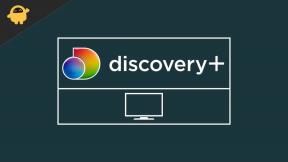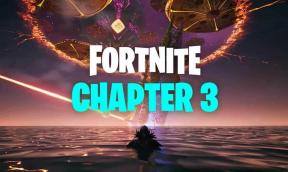Eenvoudige methode om Doogee S90C te rooten met Magisk [geen TWRP nodig]
Gemengde Berichten / / August 04, 2021
Advertenties
Hier in deze handleiding helpen we u om de magisk naar root Doogee S90C. Lees onze stapsgewijze handleiding goed!
Wie wil er niet het meeste uit zijn Android-apparaat halen!!! Verkrijgen van het Super gebruiker toegang via de root en om verschillende aspecten te kunnen besturen, zoals klok, toegang tot cache enz. zijn enkele van de verschillende mogelijkheden die we kunnen verkennen. Als we root-toegang noemen, betekent dit dat we een bepaalde wijziging moeten uitvoeren die onze telefoon zal rooten en dat we toegang hebben tot de root-directory van ons apparaat. In dit bericht laten we je zien hoe je Doogee S90C kunt rooten.

We zullen de Magisk gebruiken door de standaard opstartinstallatiekopie te patchen en die naar uw opstartpartitie te flashen. Het enige dat u hoeft te doen, is het gepatchte afbeeldingsbestand downloaden van Magisk Manager en het flashen.
Advertenties
Meestal vergelijken niet-ingewijden rooten met hacken, wat niet correct is. Het doel in beide contexten is heel verschillend. Hacken is meer als illegaal inbreken in het systeem van iemand anders, terwijl rooten meestal wordt gedaan door de eigenaar van een Android-apparaat om superuser-voordelen van het apparaat te behalen.
Pagina-inhoud
-
1 Stappen om Doogee S90C te rooten met Magisk
- 1.1 Vereisten
- 1.2 Vereiste downloads:
- 2 1. Hoe Boot.image uitpakken en patchen met Magisk?
-
3 2. Hoe de gepatchte opstartinstallatiekopie op Doogee S90C te installeren
- 3.1 Hoe controleer je of je telefoon een systeemloze root heeft?
Stappen om Doogee S90C te rooten met Magisk
Onthouden,
- Na het rooten kan de garantie van uw telefoon komen te vervallen.
- Rooten blokkeert de OTA-updates
Voordat u doorgaat met de knipperende stappen, moet u een paar volgen,
Vereisten
- Zorg ervoor dat de batterij voldoende is opgeladen om onderbreking tijdens de patchinstallatie te voorkomen.
- Maak een back-up van uw apparaatgegevens voordat u enige wijziging aanbrengt.
- Dit afbeeldingsbestand is uitsluitend bedoeld voor de Doogee S90C. Gebruik het niet op andere OnePlus- of andere Android-apparaten.
- U hebt een pc / laptop met een micro-USB-kabel nodig om verbinding te maken.
- Zorg ervoor dat u alle vereiste bestanden op uw pc / laptop downloadt
Vereiste downloads:
- Download ADB en Fastboot bestanden. (ramen/MAC)
- Download en installeer Doogee USB-stuurprogramma's.
- Download andere stuurprogramma's: Mediatek VCOM-stuurprogramma's of MTK USB-stuurprogramma's
- Download de laatste Doogee S90C Voorraad ROM
- Download en installeer SP Flash-tool op uw pc
Advertenties
Disclaimer: we zijn bij GetDroidTips niet verantwoordelijk voor eventuele bricking / schade aan uw telefoon tijdens / na het installeren van deze ROM.
Gerelateerde berichten:
- Android 9.0 Pie: ondersteunde apparaatlijst, functies en downloads
- Download Android 10 Q GSI (Generic System image) voor alle Project Treble-apparaten
- Lijst met AOSP Android 9.0 Pie Custom ROM ondersteunde apparaten
- AOSP Android 10 Aangepast ROM
- Download Lineage OS 17: functies, releasedatum en ondersteunde apparaten
1. Hoe Boot.image uitpakken en patchen met Magisk?
- Download en pak eerst de ROM uit op uw pc.
- Sluit uw apparaat aan via een USB-kabel en kopieer alleen het boot.img-bestand van de uitgepakte map naar uw apparaatopslag
- Start Magisk Manager. Wanneer een pop-up verschijnt waarin u wordt gevraagd Magisk te installeren, selecteert u INSTALLEREN en kiest u opnieuw installeren.
- Tik op "Patch Boot Image File".

- Navigeer naar de interne opslag en selecteer de opstartinstallatiekopie van je telefoon die je eerder hebt overgezet.
- Wacht een paar seconden. Magisk zal beginnen met het patchen van de opstartinstallatiekopie.
- Zodra de opstartimage is gepatcht, kopieert u de “patched_boot.img” uit de interne opslag en plaatst u deze terug in dezelfde uitgepakte ROM-map op uw pc.
Nu kunt u de tweede stap volgen om het gepatchte opstartimage-bestand te flashen.
2. Hoe de gepatchte opstartinstallatiekopie op Doogee S90C te installeren
Volg de gegeven link om Patched Boot Image op Doogee S90C te installeren:
Hoe de gepatchte opstartinstallatiekopie op een MediaTek-apparaat te installerenTweede methode
- We gaan ervan uit dat u de ADB & Fastboot-tool al hebt gedownload via de bovenstaande link.
- Pak nu de ADB fastboot-tool uit en verplaats vervolgens de gepatchte opstartinstallatiekopie naar dezelfde map.
- Houd de Shift-toets ingedrukt en klik met de rechtermuisknop op de muis om het opdrachtvenster / PowerShell te openen.
- Voer vervolgens de volgende opdracht in:
- Flash de "patched_boot.img" om Magisk te installeren en je Android-apparaat te rooten:
fastboot flash opstarten patched_boot.img
- Gebruik voor apparaten met een A / B-partitiesysteem de volgende opdrachten:
fastboot flash boot_a patched_boot.img fastboot flash boot_b patched_boot.img
Vervang [patched_boot.img] door de naam van het opstartimage-bestand dat je hebt gedownload, gevolgd door de .img extensie.
- Flash de "patched_boot.img" om Magisk te installeren en je Android-apparaat te rooten:
- Het knipperen begint. Als je klaar bent, ren je.
fastboot herstart
Hoe controleer je of je telefoon een systeemloze root heeft?
- Download en installeer het Magisk Manager-app APK en start het.
- Om te controleren of u een systeemloze root heeft, controleert u de bovenkant van het scherm en ziet u alle opties met Green Tick, wat betekent dat je met succes SafteyNet hebt geroot en omzeild.
Dus dat is het. Nu je je Doogee S90C hebt geroot. Laat het ons weten als u hier vragen over heeft.
Advertenties Als u een Ulefone Gemini-smartphone bezit, kunt u nu TWRP Recovery op de Ulefone Gemini-smartphone installeren...
Advertenties Hier in deze gids zullen we je helpen om de magisk te flashen naar root Krip K4. Lezen…
Advertenties Goed nieuws voor alle Symphony V75-gebruikers. Nu kunt u Custom TWRP Recovery op Symphony V75 installeren. Vandaag…
![Eenvoudige methode om Doogee S90C te rooten met Magisk [geen TWRP nodig]](/uploads/acceptor/source/93/a9de3cd6-c029-40db-ae9a-5af22db16c6e_200x200__1_.png)